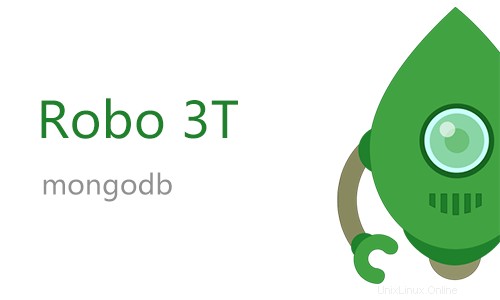
En este tutorial, le mostraremos cómo instalar Robo 3T en Ubuntu 20.04 LTS. Para aquellos de ustedes que no lo sabían, Robo3T, anteriormente conocido como RobMongo, es una de las mejores herramientas GUI para administrar y consultar las bases de datos de MongoDB. Proporciona herramientas GUI para administrar y consultar la base de datos de MongoDB. Incorpora el shell real de mongo que permite el acceso a la base de datos mediante la CLI y la GUI.
Este artículo asume que tiene al menos conocimientos básicos de Linux, sabe cómo usar el shell y, lo que es más importante, aloja su sitio en su propio VPS. La instalación es bastante simple y asume que se están ejecutando en la cuenta raíz, si no, es posible que deba agregar 'sudo ' a los comandos para obtener privilegios de root. Le mostraré la instalación paso a paso de Robo 3T RobMongo en un servidor Ubuntu 20.04 (Focal Fossa). Puede seguir las mismas instrucciones para Ubuntu 18.04, 16.04 y cualquier otra distribución basada en Debian como Linux Mint.
Requisitos previos
- Un servidor que ejecuta uno de los siguientes sistemas operativos:Ubuntu 20.04, 18.04, 16.04 y cualquier otra distribución basada en Debian como Linux Mint.
- Se recomienda que utilice una instalación de sistema operativo nueva para evitar posibles problemas.
- Un
non-root sudo usero acceder alroot user. Recomendamos actuar como unnon-root sudo user, sin embargo, puede dañar su sistema si no tiene cuidado al actuar como root.
Instalar Robo 3T en Ubuntu 20.04 LTS Focal Fossa
Paso 1. Primero, asegúrese de que todos los paquetes de su sistema estén actualizados ejecutando el siguiente apt comandos en la terminal.
sudo apt update sudo apt upgrade
Paso 2. Instalación de Robo 3T en Ubuntu 20.04.
- Instala Robo3T desde los paquetes oficiales.
Ahora descargamos los últimos paquetes RobMongo desde el sitio web oficial:
wget https://download.robomongo.org/1.2.1/linux/robo3t-1.2.1-linux-x86_64-3e50a65.tar.gz
Una vez que se complete la descarga, debemos extraer tar.gz archivo con el siguiente comando:
tar -xvzf robo3t-1.2.1-linux-x86_64-3e50a65.tar.gz
Mover archivo a /usr/local/bin usando el siguiente comando:
sudo mkdir /usr/local/bin/robo3t sudo mv robo3t-1.2.1-linux-x86_64-3e50a65/* /usr/local/bin/robo3t
A continuación, deberá cambiar el directorio a cd /usr/local/bin/robo3t/bin y dé permiso al directorio recién creado con el siguiente comando:
cd /usr/local/bin/robo3t/bin sudo chmod +x robo3t ./robo3t
Una vez hecho esto, está listo para usar Robo 3t (RobMongo). Puede ejecutarlo desde la línea de comando desde usr/local/bin directorio mediante el siguiente comando:
./robo3t
- Instala Robo 3T usando Snap.
Ahora ejecutamos el siguiente comando para instalar paquetes Snap:
sudo apt install snapd
Para instalar Robo 3T, simplemente use el siguiente comando:
sudo snap install robo3t-snap
¡Felicitaciones! Ha instalado correctamente Robo 3T. Gracias por usar este tutorial para instalar Robo 3T RobMongo en el sistema Ubuntu 20.04 LTS Focal Fossa. Para obtener ayuda adicional o información útil, le recomendamos que consulte el sitio web oficial Sitio web de Robo 3T.